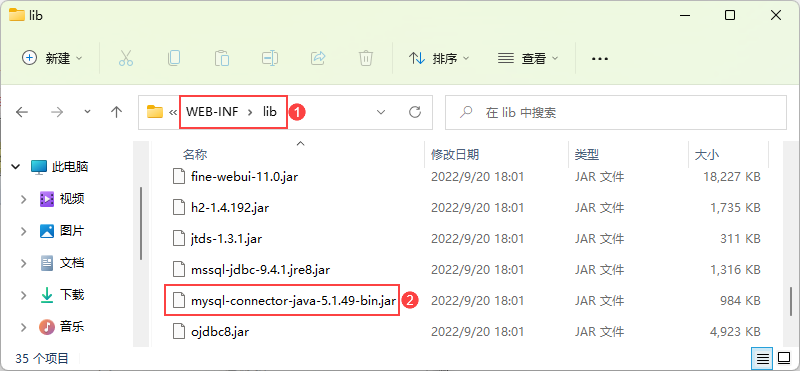1. 概述编辑
1.1 版本
| FineBI服务器版本 | 功能变更 |
|---|---|
| 6.0 | - |
1.2 应用场景
在连接 FineBI 和数据库时,可能会因为产品未内置对应版本的数据库驱动而连接失败。
FineBI提供「驱动管理」功能,上传对应的驱动。
「驱动管理」使用的是热加载,上传驱动后不需要重启 FineBI 即可直接使用驱动 。
2. 上传驱动编辑
2.1 开启参数允许上传
由于大部分用户对工程安全性要求很高,FineBI默认禁止通过驱动管理上传驱动。
上传时会报错:不允许上传驱动jar包,可以修改SystemConfig.driverUpload配置值开启该功能。如下图所示:

管理员可通过修改finedb的SystemConfig.driverUpload参数值,以允许上传驱动。
2.1.1 新建数据连接
管理员登录FineBI系统,点击「管理系统>系统管理>常规」。
若外接数据库显示「待配置」,则finedb数据库信息可参见 FineDB 数据库简介。
若外接数据库显示「已配置」,点击即可查看外接finedb数据库的信息。
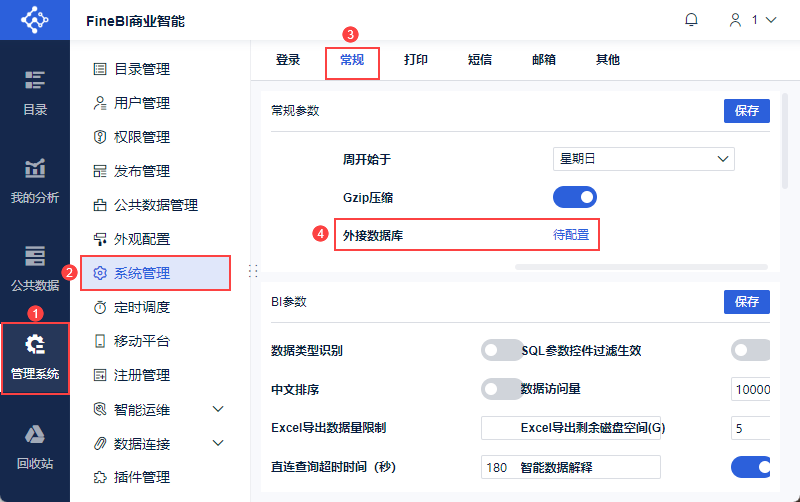
新建一个数据连接,数据连接名称为FineDB,数据库相关配置信息可根据上文获取。
注:数据连接名称不可修改,否则下面的模板可能无法使用。
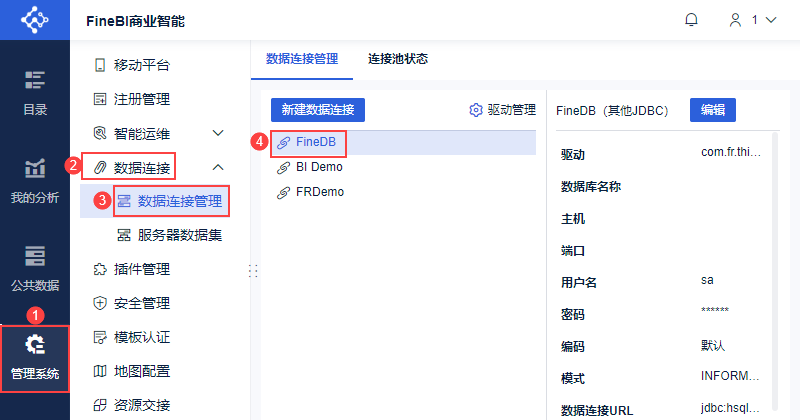
2.1.2 目录挂载模板
1)点击下载模板:finedb字段修改.cpt
2)将模板上传到工程webapps\webroot\WEB-INF\reportlets目录下。
3)在「目录管理」中,添加该模板,类型选择「填报」,展示终端无需勾选(勾选可能会导致其他非管理用户看到)
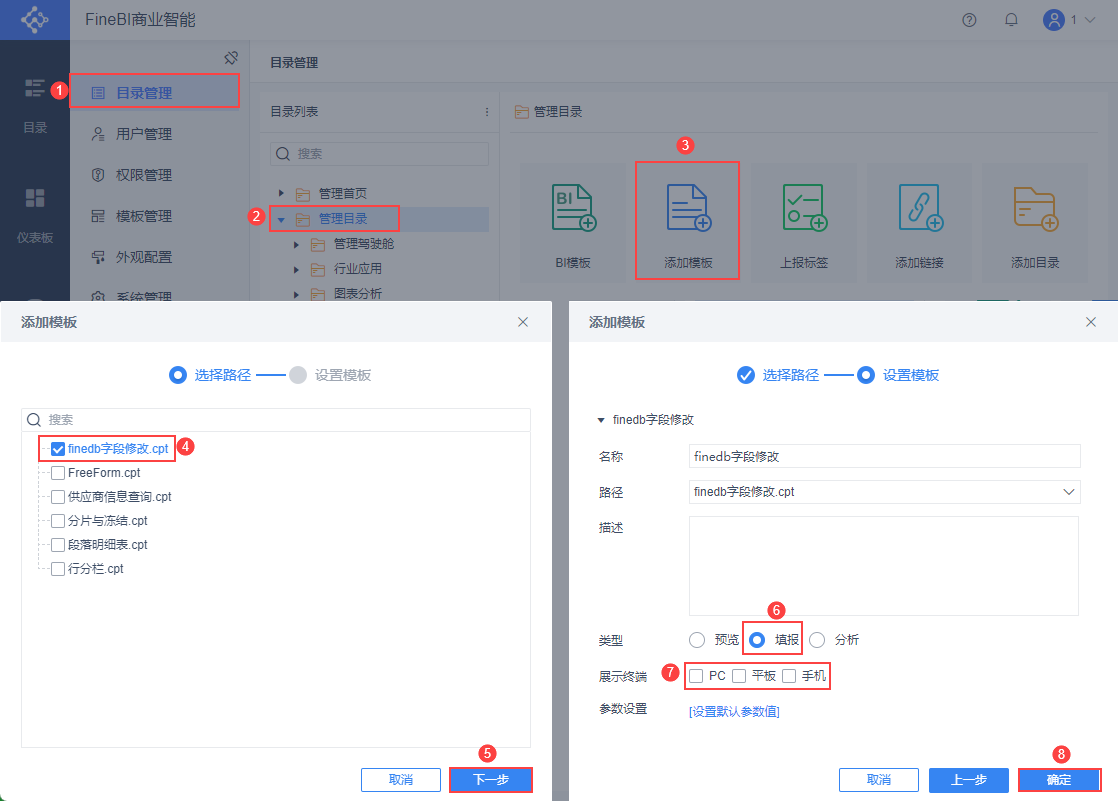
2.1.3 填报修改字段
1)在「管理系统>目录管理」中,预览该模板,如下图所示:
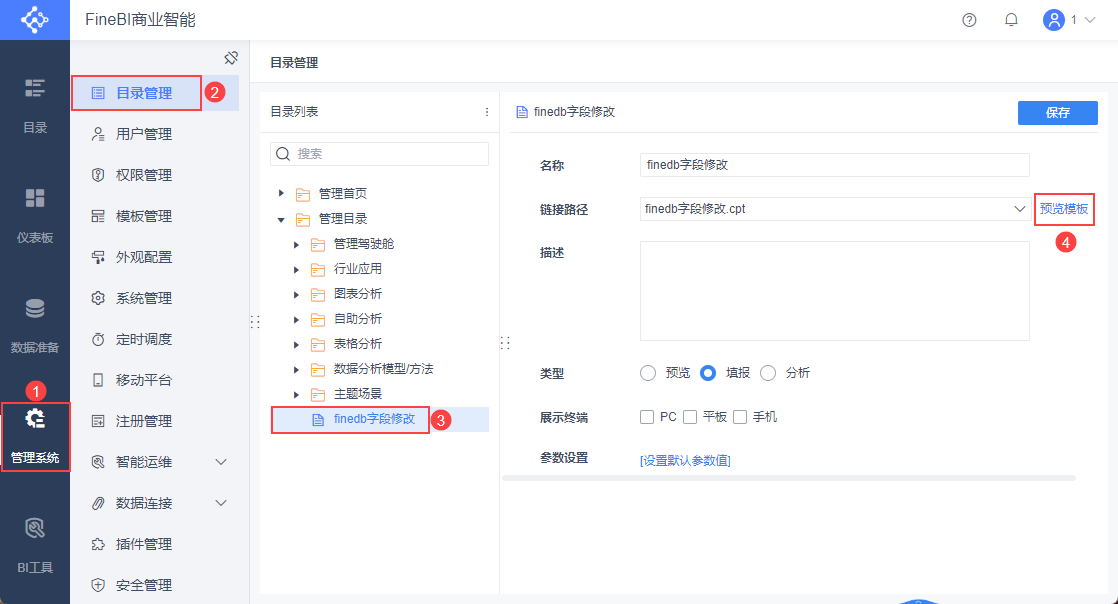
2)查找字段SystemConfig.driverUpload,如果不存在该字段,则点击「添加记录」,新增该字段。
3)修改字段值为true
4)点击「提交」
如下图所示:
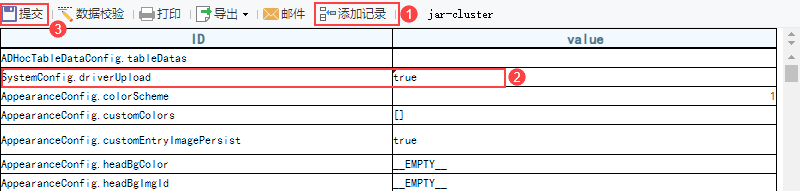
2.1.4 重启工程
填报提交成功后,重启工程。重启后再次登录FineBI系统,即可通过「驱动管理」上传驱动。
2.2 上传数据库驱动
1)管理员登录FineBI系统,点击「管理系统>数据连接管理>驱动管理」,如下图所示:
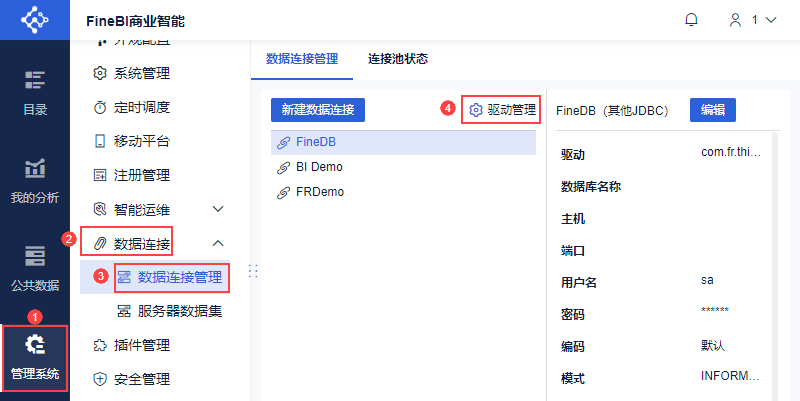
2)点击「新建驱动」,输入名称方便之后与其他驱动区分。这里我们要上传 PostgreSQL 的驱动,可以命名为「postgresql驱动」,如下图所示:
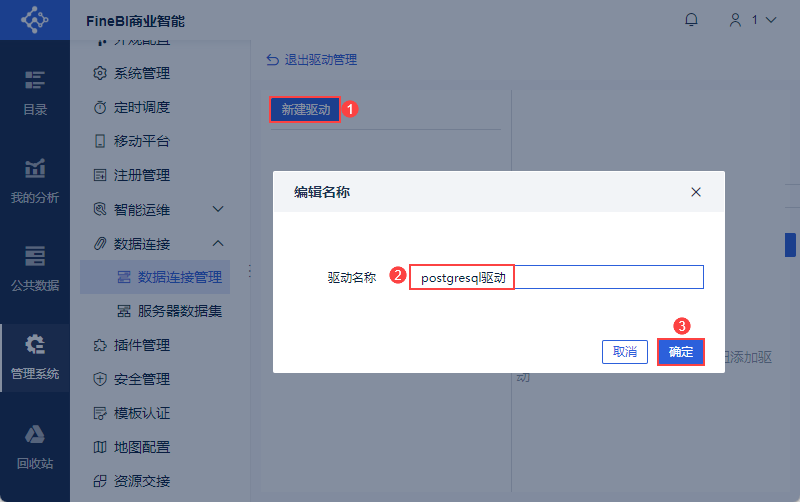
3)点击「上传驱动」,将数据库驱动上传上去。如下图所示:
注:数据库驱动可以在对应数据库的帮助文档下载,也可以让数据库管理员提供。
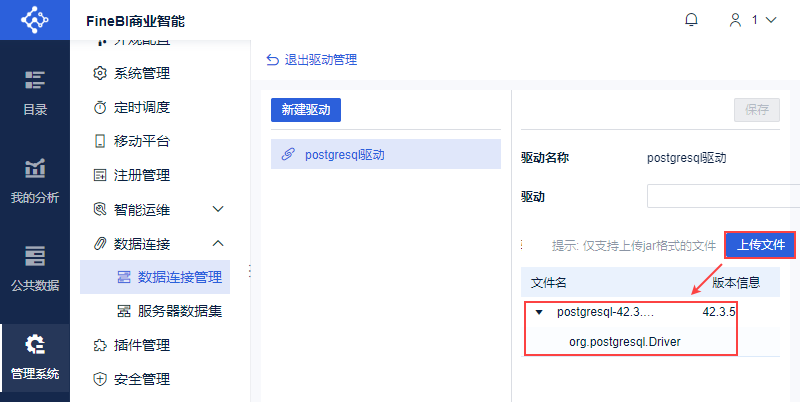
4)点击下拉按钮,选择一个刚刚上传的驱动,点击「保存」,如下图所示:
注1:若有多个驱动jar包,不清楚选择哪个驱动,可以咨询对应的数据库管理员。
注2:上传的驱动位于 %FineBI%\webapps\webroot\WEB-INF\drivers 下。
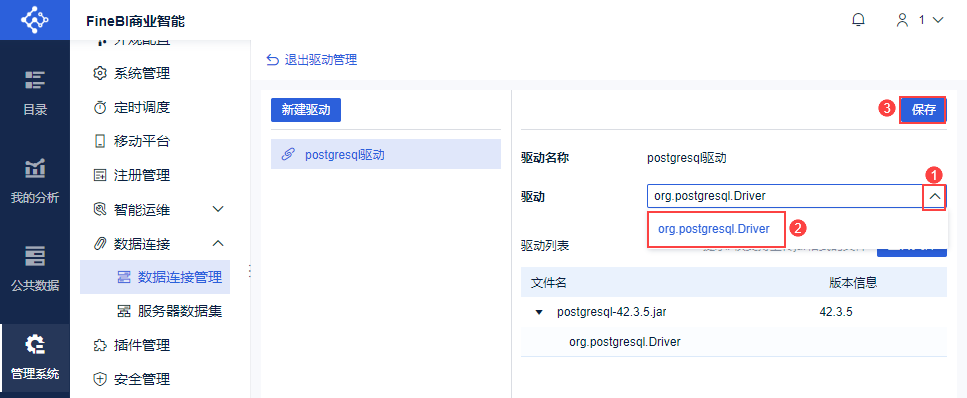
3. 使用驱动编辑
1)在「数据连接管理」界面点击「新建数据连接」,新建一个 PostgreSQL 数据连接,如下图所示:
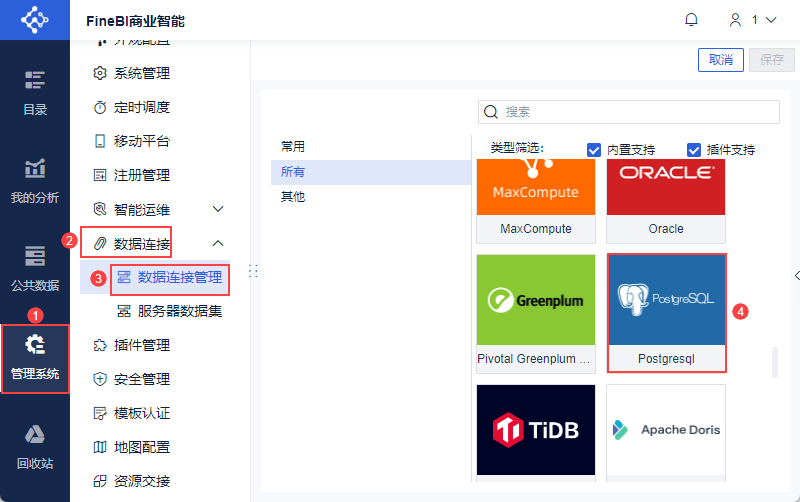
2)驱动选择「自定义」,在后方下拉选择刚刚上传的 postgresql驱动 ,并填入其他连接信息,详细请参见 Postgresql数据连接 。如下图所示:
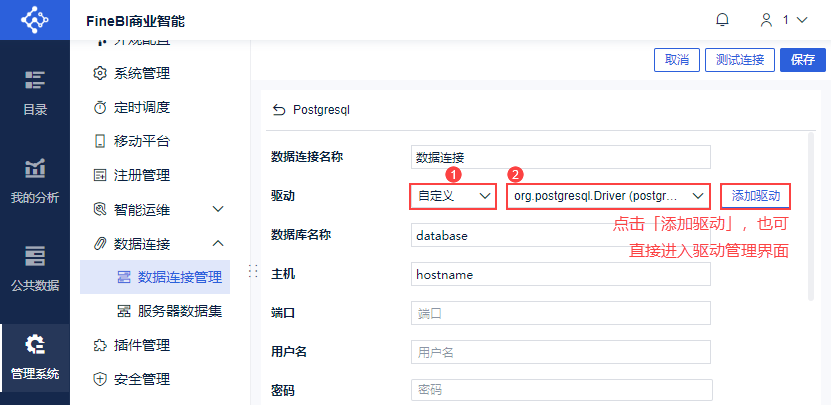
3)点击测试连接,可以看到数据库可以成功连接,如下图所示:
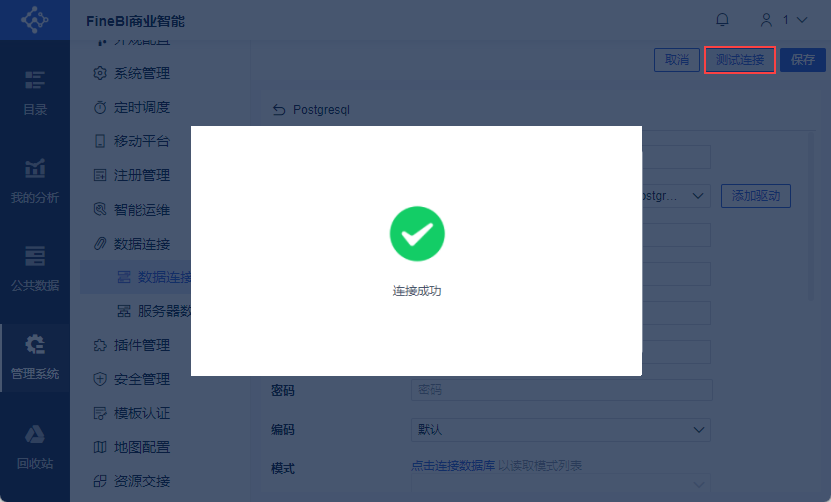
4. 删除驱动编辑
若要删除某个已存在的数据库驱动,可进入驱动管理界面直接点击删除按钮,如下图所示:
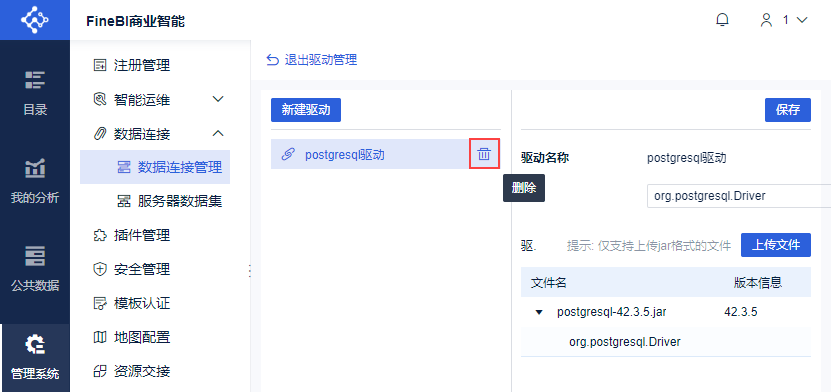
5. 历史版本编辑
5.1.19 及之前版本,无驱动管理功能,用户如需上传驱动,可通过手动上传的方法。
将下载好的驱动包拷贝到%BI_HOME%\webapps\webroot\WEB-INF\lib路径下,重启 BI 服务器后驱动生效。如下图所示:
注:若重启后驱动不生效,可能是由于在该目录下存在该驱动的其他版本,需要手动删除其他版本,以防冲突。